MSI Summit E13 Flip Evo レビュー – これまでのXPS 13の代替品の中で最も優れた製品の一つ。
 先日レビューした同シリーズの15インチデバイスと同様に、Summit E13 Flip Evoは美観とパフォーマンスのバランスを取ることを目指している。最終的に、この13インチモデルは、Dell XPS 13 9310 2-in-1に対抗するMSIの最善の努力です。
先日レビューした同シリーズの15インチデバイスと同様に、Summit E13 Flip Evoは美観とパフォーマンスのバランスを取ることを目指している。最終的に、この13インチモデルは、Dell XPS 13 9310 2-in-1に対抗するMSIの最善の努力です。
私たちが見たところ、XPS 13をゲームで打ち負かすことはそれほど難しいことではありませんが、サミットが失敗する余地はたくさんあります。一方で、13.4インチのサイズ、16:10のアスペクト比、フルHD+の解像度を持つディスプレイとマッチしています。
さらに、新たに発表されたCore i5-1155G7、Core i7-1195G7の採用が確認された最初のノートPCの一つです。しかし、我々は “旧型 “のCore i5-1135G7プロセッサを搭載したユニットしか手に入れることができませんでした。
さて、MSIの13インチコンバーチブルが、XPS 13の代替品となるかどうか、また、プロがうまく活用することができるかどうかを見てみましょう。
価格と構成はスペックシステムで確認できます。 https://laptopmedia.com/series/msi-e13-summit-flip/
Contents
スペックシート
- HDD/SSD
- まで 8000GB SSD
- M.2スロット
- 1x M.2 NVMe slot 写真を見る
- ラム
- up to 32GB
- OS
- Windows 10 Home, Windows 10 Pro, Windows 11 Pro, Windows 11 Home
- バッテリー
- 70Wh, 4-cell, 70Wh
- 本体材質
- Aluminum
- 寸法
- 319 x 219 x 14.9 mm (12.56" x 8.62" x 0.59")
- 重量
- 1.35 kg (3 lbs)
- ポートと接続性
- 1x USB Type-C
- 3.2 Gen 2 (10 Gbps)
- 2x USB Type-C
- Thunderbolt 4
- 2x USB Type-A
- 3.2 Gen 1 (5 Gbps)
- カードリーダー
- MicroSD
- Wi-Fi
- 802.11ax
- ブルートゥース
- 5.1
- オーディオジャック
- 3.5mm Combo Jack
- 特徴
- 指紋リーダー
- 対戦相手
- HD
- バックライト付きキーボード
- optional
- メモリタイプ
- スピーカー
- 2x 2W, Nahimic 3
- 光学ドライブ
- MSI Pen
All MSI Summit E13 Flip コンフィグレーション
箱の中身は?
パッケージの中には、ノートPC本体と紙のマニュアル、65WのUSB Type-C電源アダプターとタッチペンが入った2つの箱が入っています。
デザインと構造
アルミニウム製のSummit E13 Flip Evoは、筐体や蓋のたわみに強く、丈夫なボディを持っています。エッジが尖っており、ホワイトベースとボトムはクローム調の側面で区切られています。本体サイズは14.9mm、重さは1.35kgです。
オープンカーの世界では珍しく、片手で蓋を開けることができます。さらに、そのヒンジはボトムパネルの裏側のレバーとしても機能しています。ちなみに、蓋の部分も底面と同じデザインです。さらに、光沢のあるディスプレイは、側面が薄く、底面が厚いブラックベゼルに囲まれています。一方、上部には、HD WebカメラとIR顔認証センサーが搭載されています。
底面には、キーボードを搭載しています。キーキャップは大きく、キーストロークは中程度で、フィードバックはややクリック感があるため、適切なタイピングが可能です。矢印キーの下には、指紋認証リーダーがあります。
また、スペースバーの下には、ガラスで保護されたタッチパッドがあります。ディスプレイのアスペクト比が16:10であることと相反して、非常にワイドなアスペクト比を持っています。とはいえ、ガラスの表面は滑らかな質感をもたらし、トラッキングは正確かつ迅速です。
最後に、ボトムパネルです。ここには、スピーカーのカットアウトと、換気グリルがあります。一方、熱風はベースの背面にあるスロットから本体に排出されます。つまり、熱はディスプレイの底面に向かって吹き付けられます。
ポート類
左側には、USB Type-A 3.2(Gen.1)ポートと2つのThunderbolt 4コネクタがあります。そして右側には、オーディオジャック、MicroSDカードスロット、USB Type-C 3.2(Gen.2)ポート、カメラのシャッタースイッチがあります。
分解・アップグレードオプション・メンテナンス
本機を分解するには、まず底面パネルを取り外す必要があります。4本のプラスネジを外し、そのうちの2本は背面のゴム足の下に隠れています。その後、プラスチック製の工具でパネルをこじ開けます。
ここでは、バッテリーの容量は70Whです。
期待されるのは、このノートブックのメモリがマザーボードにはんだ付けされていることです。一方で、ストレージのアップグレード用にM.2 PCIe x4スロットがあります。
小型のノートPCにもかかわらず、2本のヒートパイプとかなり長いヒートシンクを備えた冷却ソリューションが見られます。
ディスプレイ品質
MSI Summit E13 Flip Evo は、フル HD IPS パネル、シャープ LQ134N1JW53 (SHP1512) を搭載しています。対角線は13.4インチ(34cm)で、解像度は1920х1200pです。また、画面比率は16:10、画素密度は169ppi、ピッチは0.15х0.15mmです。画面は、少なくとも50cmの距離から見るとRetinaとみなされます(この距離では、平均的な人間の目は個々のピクセルを見ることができません)。
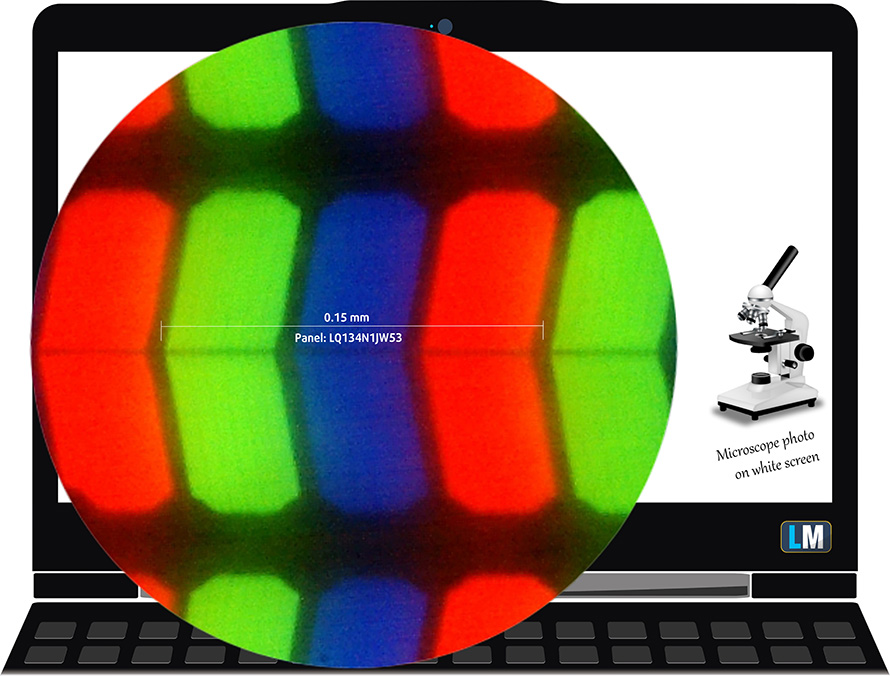
視野角は快適です。品質を評価するために、さまざまな角度の画像を提供しています。

また、ピントと露出を固定した動画もご用意しています。
輝度の最大測定値は、画面中央部で516nits(cd/m2)、面内平均で497nits(cd/m2)、最大偏差は9%です。白い画面で最大輝度を測定した場合の相関色温度は6300Kで、sRGBの標準温度である6500Kよりもわずかに暖かい。
下の図は、均一性の観点から見たディスプレイの性能を示している。下の図は、動作時の輝度レベル(約140nits)での状況を示しており、この例では27%の輝度(白レベル=141cd/m2、黒レベル=0.1cd/m2)となっている。
dE2000の値が4.0を超えることはあってはならないことであり、このパラメータは、色に敏感な作業にノートPCを使用するつもりなら、最初にチェックすべき項目の1つです(最大許容値は2.0)。また、コントラスト比は1470:1と非常に良好です。
念のため、sRGB色域とAdobe RGBについて少しご紹介しておきます。まず、人間の目に見える色のスペクトルを表したCIE1976年統一色度図があり、色域の広さや色の正確さを実感することができます。
黒い三角形の中には、何百万人もの人々がHDTVやウェブで使用している標準色域(sRGB)が表示されます。Adobe RGBについては、プロ用のカメラやモニターなどで印刷に使用されています。基本的に、黒い三角形の内側の色は誰もが使用しており、これが主流のノートブックの色品質と色精度の本質的な部分である。
それでも、映画スタジオで使われている有名なDCI-P3規格や、デジタルUHDのRec.2020規格など、他のカラースペースも含まれています。しかし、Rec.2020はまだ未来のものであり、現在のディスプレイでそれを十分にカバーすることは困難です。また、私たちの身の回りに日常的に自然に存在する色を表す、いわゆるマイケル・ポインターの色域(ポインターの色域)も含まれています。
黄色の点線がMSI Summit E13 Flip Evoの色域のカバー率を示しています。
そのディスプレイは、CIE1976のsRGB/ITU-R BT.709(Web/HDTV規格)を99%カバーしており、パンチの効いた鮮やかな画像を提供します。
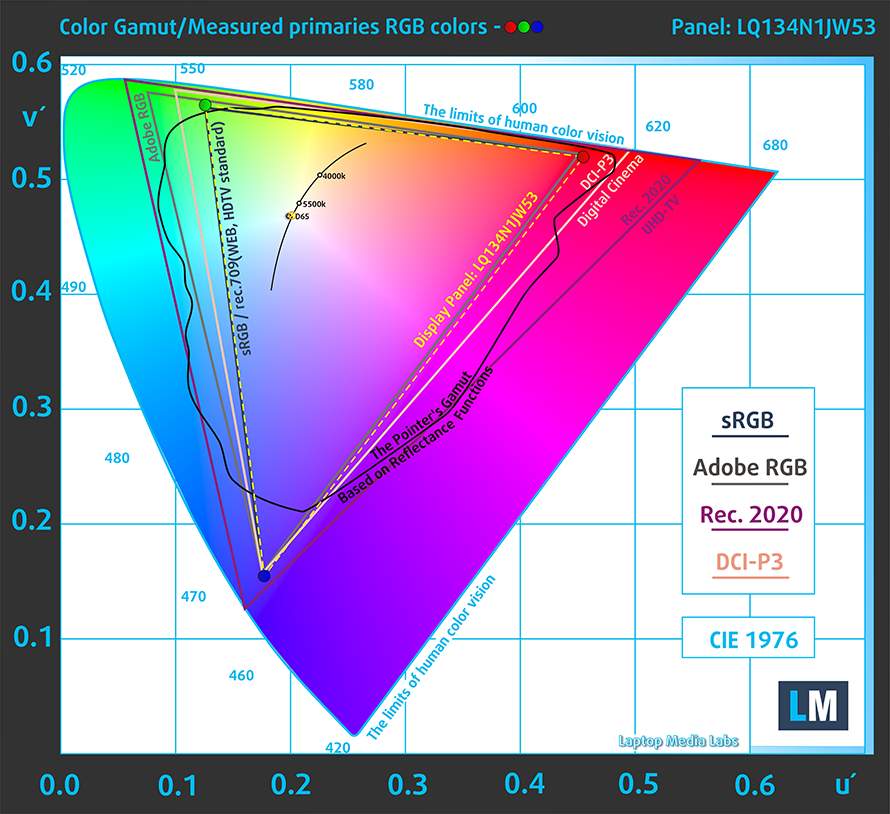
当社の「Design and Gaming」プロファイルは、140cd/m2の輝度で最適な色温度(6500K)を実現し、sRGBガンマモードを搭載しています。
人肌の明暗、青空、緑の芝生、オレンジなど、一般的に使用される24色でディスプレイの精度をテストしました。工場出荷時の状態と、「Design and Gaming」プロファイルでの結果を確認することができます。
下の図は、MSI Summit E13 Flip Evoの出荷時の設定(左)と、「ゲームとウェブデザイン」プロファイル(右)のスコアを比較したものです。
次の図は、暗い場所での映画鑑賞やゲームに欠かせない、画像の暗い部分の再現性を示しています。
画像の左側は純正設定のディスプレイで、右側は「Gaming and Web Design」プロファイルを有効にしたものです。横軸にはグレースケール、縦軸にはディスプレイの輝度が表示されています。下の2つのグラフでは、あなたのディスプレイが最も暗いニュアンスをどのように処理するかを簡単に確認することができますが、これは現在のディスプレイの設定、キャリブレーション、視野角、および周囲の光の状態にも依存することを覚えておいてください。
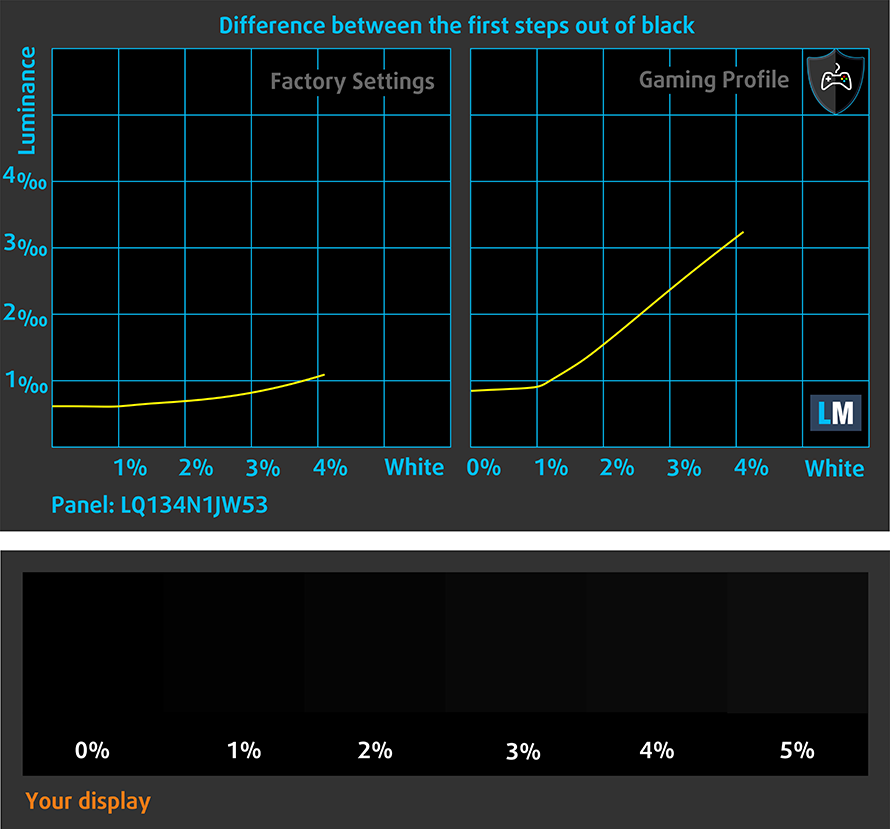
応答速度(ゲーム機能
通常の「黒から白」、「白から黒」の方法で、10%から90%まで、またその逆の場合の画素の反応速度をテストします。
Fall Time + Rise Time =28msを記録しました。

その後、通常の “Gray-to-Gray “方式で、50% Whiteから80% Whiteへ、逆に10%から90%の振幅の間で、ピクセルの反応時間をテストします。
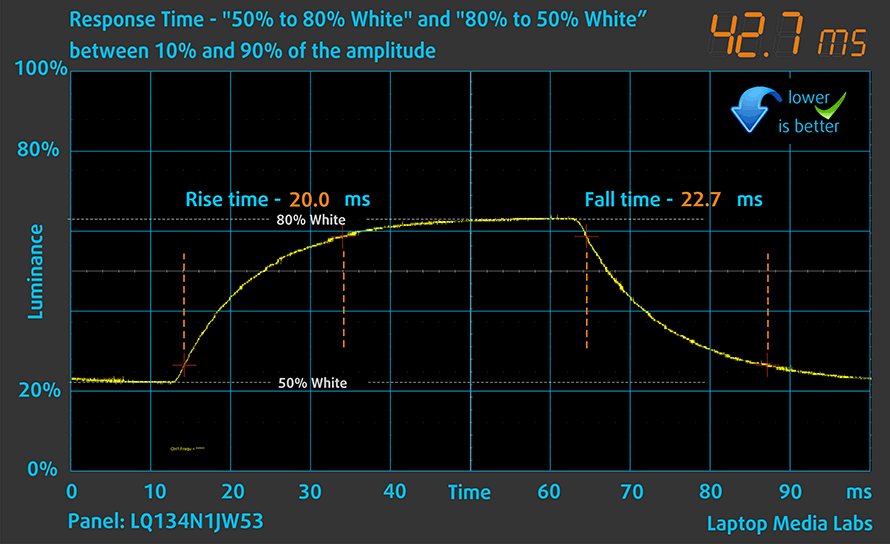
健康への影響 – PWM / ブルーライト
PWM (画面のちらつき)
PWM(Pulse-Width Modulation:パルス幅変調)は、モニターの明るさを簡単にコントロールできる方法です。輝度を下げると、バックライトの光量が下がるのではなく、人間の目では区別できない周波数で電子機器がオフとオンを繰り返します。このような光のインパルスでは、明るさは変わらないのに、光/無光の時間比が変化し、目に悪影響を与えます。これについては、PWMに関する専門記事で詳しく説明しています。
MSI Summit E13 Flip Evoのバックライトは、明るさの調整にPWMを使用していないため、長時間の使用でも快適に過ごすことができます。

ブルーライト排出量
当社のHealth-Guardプロファイルをインストールすると、PWMを排除するだけでなく、画面の色を知覚的に正確に保ちながら、有害なブルーライトの放出を抑えることができます。ブルーライトについてご存じない方のためにTL;DRバージョンを説明すると、目、肌、そして全身に悪影響を及ぼす発光のことです。ブルーライトについての詳しい情報は、ブルーライトに関する専用記事をご覧ください。
プロファイルを購入する
私たちのプロファイルはそれぞれのディスプレイモデルに合わせて作られているので、この記事とそれぞれのプロファイルパッケージは、13.4インチのSharp LQ134N1JW53 (SHP1512) (FHD+, 1920 × 1200) IPSパネルを搭載したMSI Summit E13 Flip Evoの構成を想定しています。
購入したファイルのダウンロードに問題がある場合は、メールで送られてくるリンクを別のブラウザで開いてみてください。また、ダウンロード先がアーカイブではなく.phpファイルの場合は、ファイルの拡張子を.zipに変更するか、[email protected]。
プロファイルについての詳細はこちらをご覧ください。
ここでは、すべてのCPUに搭載されているCPUの価格/性能差を確認することができます。

オフィスワーク
オフィスワークは、ほとんどの時間をテキストや表を見たり、ただネットサーフィンをしたりしているユーザーが使用するべきです。このプロファイルは、フラットなガンマカーブ(2.20)、ネイティブな色温度、知覚的に正確な色を維持することで、より鮮明で明瞭な色を提供することを目指しています。

デザインとゲーム
このプロファイルは、色を専門的に扱うデザイナーに向けたもので、ゲームや映画でも使用されています。Design and Gamingは、ディスプレイパネルを限界まで引き出し、WebやHDTV用のsRGB IEC61966-2-1規格の白点D65で可能な限り正確な色を実現しています。

ヘルスガード
ヘルスガードは、有害なパルス幅変調(PWM)を除去し、私たちの目や体に影響を与えるネガティブブルーライトを低減します。それはすべてのパネルのためにカスタマイズされているので、それは知覚的に正確な色を維持するために管理します。ヘルスガードは紙をシミュレートするので、目への圧力が大幅に軽減されます。
3 つのプロファイルすべてを 33% 割引で入手
サウンド
MSI Summit E13 Flip Evoのスピーカーは、以下のチャートによると、素晴らしいものではありません。しかし、主観的には他の多くの13インチコンバーチブルよりも良い音がします。
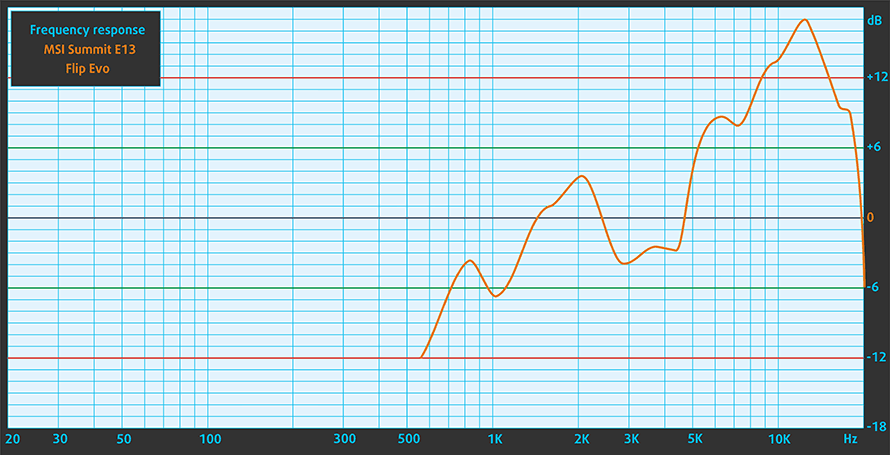
ドライバ
このノートブックのすべてのドライバとユーティリティは、ここで見つけることができます。 https://www.msi.com/Business-Productivity/support/Summit-E13-Flip-EVO-A11X?sub_product=Summit-E13FlipEvo-A11MT
バッテリー
Windowsのパフォーマンス設定「Better」をオンにし、画面の明るさを120nitsに調整し、テストするプログラム以外はすべてオフにした状態で、バッテリーテストを実施しました。本機に搭載されている70Whのバッテリーパックは、ウェブ閲覧で13時間3分、ビデオ再生で11時間32分を実現しています。
実際の状況をシミュレートするために、70 以上の Web サイトを自動的に Web ブラウジングする独自のスクリプトを使用しました。






このようなすべてのテストでは、HD の同じビデオを使用します。






CPUオプション
本機は、Core i5-1135G7、Core i5-1155G7、Core i7-1185G7、Core i7-1195G7のいずれかを搭載することができます。
MSI Summit E13 Flip CPUのバリエーション
ここでは、市場に出回っている [シリーズ] モデルで見つけることができる CPU 間のおおよその比較を見ることができます。 このようにして、どの [シリーズ] モデルが費用対効果が最も高いかを自分で決めることができます。
注:この表は最も安い異なるCPUの構成を示すので、ノートパソコンの名前/CPUをクリックして、これらのノートパソコンの他の仕様が何であるかを確認する必要があります。
結果はCinebench R23のCPUテストによるもの(スコアが高いほど優れています)
結果はPhotoshopベンチマークテストの結果です(スコアが低いほど良い)
GPUオプション
内蔵されたIris Xe Graphics G7(80または96EUs)を使用することができます。
結果は3DMark: Time Spy (Graphics)ベンチマークによるものです(スコアが高いほど優れています)
結果は3DMark: Fire Strike (Graphics)ベンチマークによるものです(スコアが高いほど優秀です)
結果はUnigine Superpositionベンチマークによるものです(スコアが高いほど優秀です)
MSI Summit E13 Flip GPU バリアント
ここでは、市場に出回っている [シリーズ] モデルで見つけることができる GPU 間のおおよその比較を確認できます。 このようにして、どの [シリーズ] モデルが費用対効果が最も高いかを自分で決めることができます。
注:この表は最も安い異なるGPU構成を表示しているので、ノートパソコンの名前/GPUをクリックして、これらのノートパソコンの他の仕様が何であるかを確認する必要があります。
結果は3DMark: Time Spy (Graphics)ベンチマークによるものです(スコアが高いほど優れています)
結果は3DMark: Fire Strike (Graphics)ベンチマークによるものです(スコアが高いほど優秀です)
結果は3DMark: Wild Life (Graphics)ベンチマークによるものです(スコアが高いほど優秀です)
結果はUnigine Superpositionベンチマークによるものです(スコアが高いほど優秀です)
ゲーミングテスト

| CS:GO | HD 1080p, 低(設定を確認) | HD 1080p, 中(設定を確認) | HD 1080p, MAX (設定を確認) |
|---|---|---|---|
| 平均FPS | 193fps | 134フレーム/秒 | 77 fps |

| DOTA 2 | HD 1080p, 低(設定を確認) | HD 1080p, 標準(設定を確認) | HD 1080p, 高(設定を確認) |
|---|---|---|---|
| 平均FPS | 125fps | 81フレーム/秒 | 65fps |
温度と快適性
最大CPU負荷
このテストでは、CPUコアを100%使用し、その周波数とチップ温度をモニターします。1列目は短い負荷(2~10秒)に対するコンピュータの反応を示し、2列目は深刻なタスク(15~30秒)をシミュレートし、3列目はビデオレンダリングなどの長い負荷に対するノートPCの性能を示す指標となります。
平均コア周波数(ベース周波数+X)、CPU温度。
| インテル Core i5-1135G7 (15W TDP) | 0:02 – 0:10 秒 | 0:15 – 0:30 秒 | 10:00 – 15:00 秒 |
|---|---|---|---|
| MSIサミットE13フリップエヴォ | 3.65GHz(B+52%)@96℃@45W | 3.31GHz(B+38%)@ 96°C @ 47W | 3.03GHz(B+25%)@ 96°C @ 29W |
| Dell XPS 13 9310(2-in-1)の場合 | 3.36GHz(B+40%)@ 99°C @ 41W | 3.16GHz(B+32%) @ 99°C @ 37W | 1.92GHz@72°C@16W |
| デル XPS 13 9310 | 3.15GHz(B+31%)@ 100°C @ 40W | 2.73GHz(B+14%)@ 100°C @ 30W | 1.65GHz(B+14%)@73°C @15W |
| Dell Vostro 15 5502 | 3.33GHz(B+39%)@ 100°C @ 38W | 1.96GHz @ 72°C @ 14W | 2.02GHz @ 74°C @ 15W |
| Dell Vostro 14 5402 | 3.02GHz(B+26%) @ 99°C @ 29W | 2.61GHz(B+9%) @ 99°C @ 25W | 2.00GHz @ 76°C @ 15W |
| MSIモダン15(A11X | 3.59GHz(B+50%)@ 94°C @ 44W | 3.45GHz(B+44%)@ 95°C @ 40W | 3.18 GHz(B+33%)@ 91°C @ 34W |
| レノボ ThinkBook 14s Yoga | 3.52 GHz(B+47%) @ 94°C | 3.24GHz(B+35%)@ 94°C | 2.63 GHz (B+10%) @ 75°C |
| レノボ YOGA 7 (14) | 3.34GHz(B+39%)@ 94°C | 2.97 GHz(B+24%)@ 94°C | 2.39GHz @ 75°C |
| 日本エイサー株式会社「Aspire 5」(A514-54 | 3.54GHz(B+48%) @ 87°C | 2.01 GHz @ 66°C | 2.03 GHz @ 67°C |
MSIはその名に恥じないように、このプロセッサを搭載したノートPCができる最大限の性能を提供します。極限のパフォーマンスシナリオでは、長時間の負荷をかけた後でも、クロックスピードが3.00GHzを下回ることはありません。その一方で、温度はかなり高くなります。また、クーラーブースト機能はあまり役に立たないようで、温度が1℃下がるだけで、周波数的なメリットはほとんどありません。それだけでなく、ファンの音が非常に大きくなります。
全負荷時の快適性
Cooler Boostの設定をオンにしなくても、ノートPCの音は大きい傾向にあります。残念なことに、底面パネルとキーボードの上の部分はとても熱く、50℃を超えています。また、キーボード自体も46℃以上になっています。

評 価
 皆さん、レビューを開始してすぐに、私たちはこのデバイスにXPS 13 9310(2-in-1)を打ち負かすという課題を与えました。そして、見事に成功しました。USB Type-Aポートを搭載したことで、ポートの選択肢が増え、パフォーマンスも大幅に向上しています。比較のため、XPS 13ではCore i5-1135G7を15分間のストレステストで1.92GHzとしたのに対し、Summit E13では全コアで3.00GHzとしています。しかし、特に「Extreme Performance」プリセットを使用した場合には、温度に注意する必要があります。
皆さん、レビューを開始してすぐに、私たちはこのデバイスにXPS 13 9310(2-in-1)を打ち負かすという課題を与えました。そして、見事に成功しました。USB Type-Aポートを搭載したことで、ポートの選択肢が増え、パフォーマンスも大幅に向上しています。比較のため、XPS 13ではCore i5-1135G7を15分間のストレステストで1.92GHzとしたのに対し、Summit E13では全コアで3.00GHzとしています。しかし、特に「Extreme Performance」プリセットを使用した場合には、温度に注意する必要があります。
さらに、本機のバッテリー駆動時間は十分すぎるほどです。70Whのユニットを搭載しており、ウェブ閲覧で13時間、ビデオ再生で11時間30分となっています。ちなみに、このノートPCの充電は、2つあるThunderbolt 4コネクタのうち、どちらか一方でしかできません。Thunderbolt非対応のUSB Type-Cでは使えません。
MSI Summit E13 Flip Evoのタッチスクリーンパネル(Sharp LQ134N1JW53 (SHP1512))は、フルHD+の解像度、高い最大輝度、非常に良好なコントラスト比、快適な視野角を備えています。さらに、sRGBの色域を99%カバーしており、バックライトは輝度調整にPWMを使用していません。ありがたいことに、Gaming and Web design profileにより、色の精度が大幅に向上し、プロの仕事に適したデバイスになっています。
さらに、箱の中には比較的快適なキーボード、ガラスで覆われた素晴らしいタッチパッド、そしてスタイラスが入っていました。ただ、一つだけ気になった点があります。鋭いエッジです。特に前2つの角にあるものは、気をつけないと簡単に切ってしまいそうです。これで、MSIが今年のゲーミングデバイスのほとんどに武器の名前をつけた理由がわかりました – 武器として使えるのです
残念なことに、ここのメモリも同様にハンダ付けされています。つまり、ノートブックを購入した後に、どれだけのRAMを搭載するかを選ぶことはできません。一方で、ここで設定可能な最大容量は32GBとなっており、決して惜しいわけではありません。
結局のところ、このデバイスは、その驚異的な16:10ディスプレイ、十分すぎるほどの性能、そしてスタイラスのおかげで、かなり強力なタブレットとして使用することができ、プロフェッショナルに使用することができると感じています。また、IR顔認証、指紋リーダー、カメラのEシャッターにより、プライバシー保護も万全です。
価格や構成はスペックシステムでご確認いただけます。 https://laptopmedia.com/series/msi-e13-summit-flip/
Pros
- プレミアムな作りと素材
- sRGBの99%の色をカバー(シャープ LQ134N1JW53
- ゲーミングおよびウェブデザインプロファイルをインストールした場合、非常に高い色精度を実現(Sharp LQ134N1JW53)
- 優れたバッテリー
- 指紋認証システムとIR顔認証システム
- 一流のパフォーマンス
- 2x Thunderbolt 4、1x USB Type-A 3.2(Gen.1)、1x USB Type-C、1x MicroSDカードリーダー
Cons
- メモリはマザーボードにはんだ付け
- 過酷な作業環境下での高い内部および外部温度









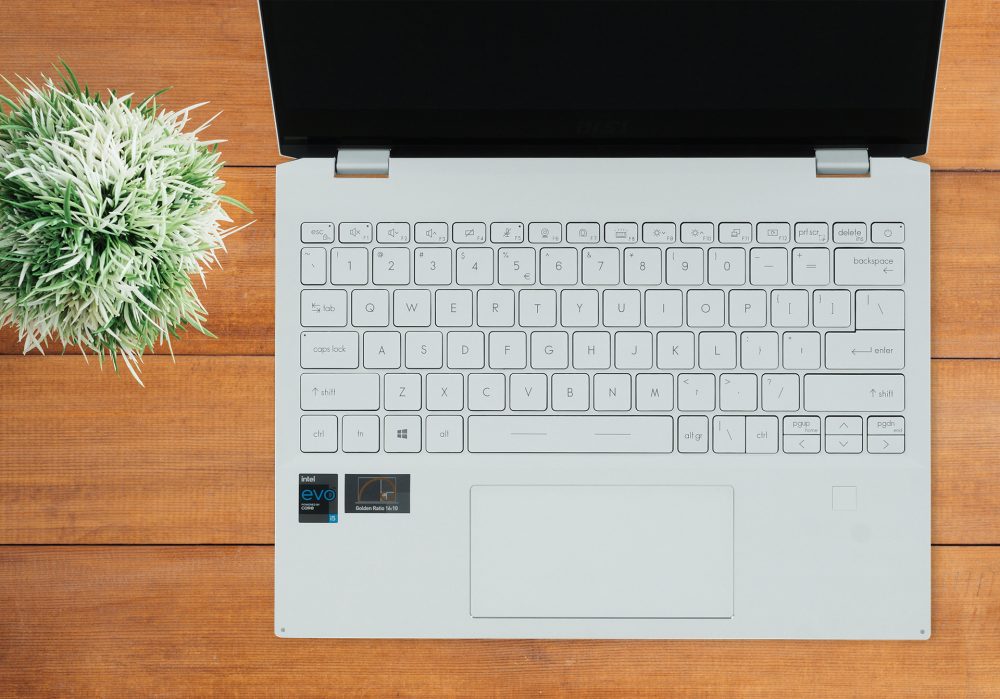
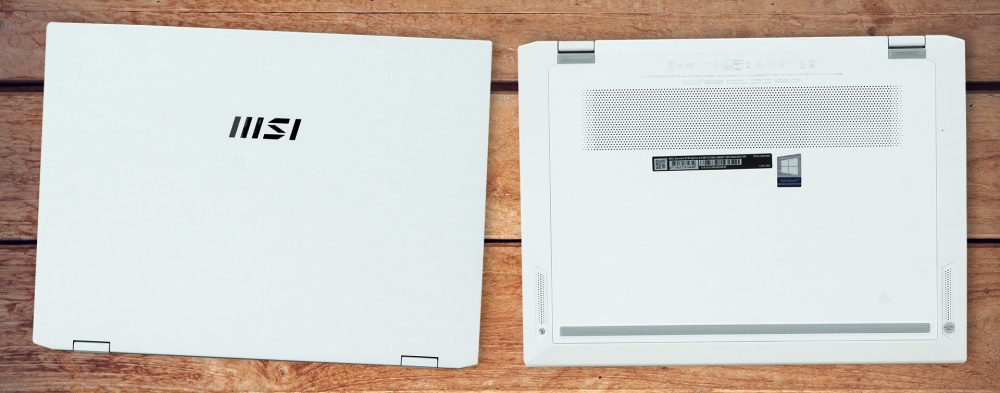






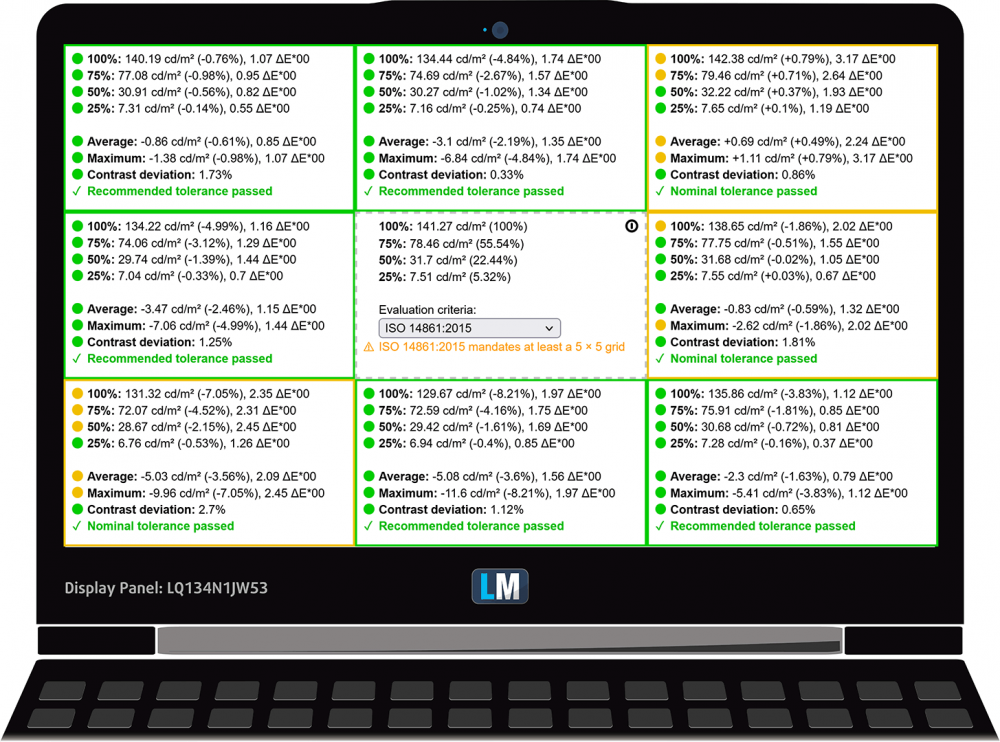
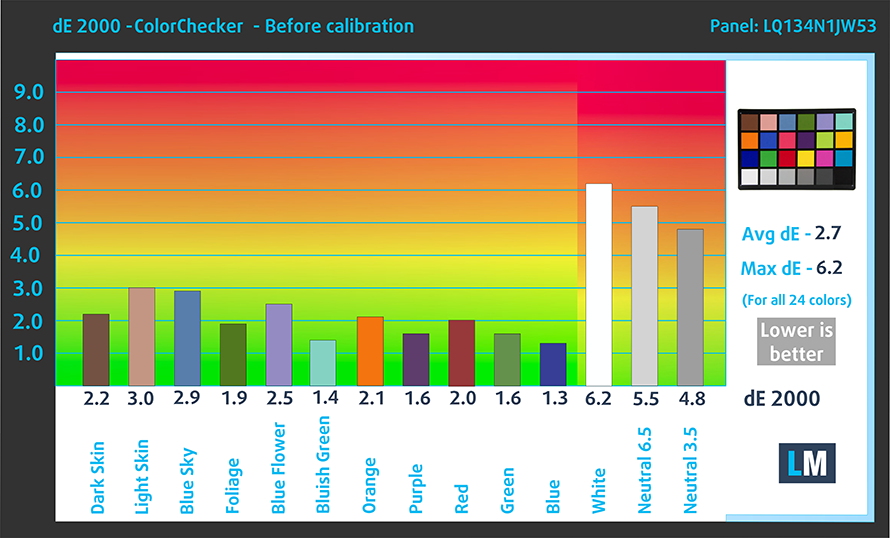


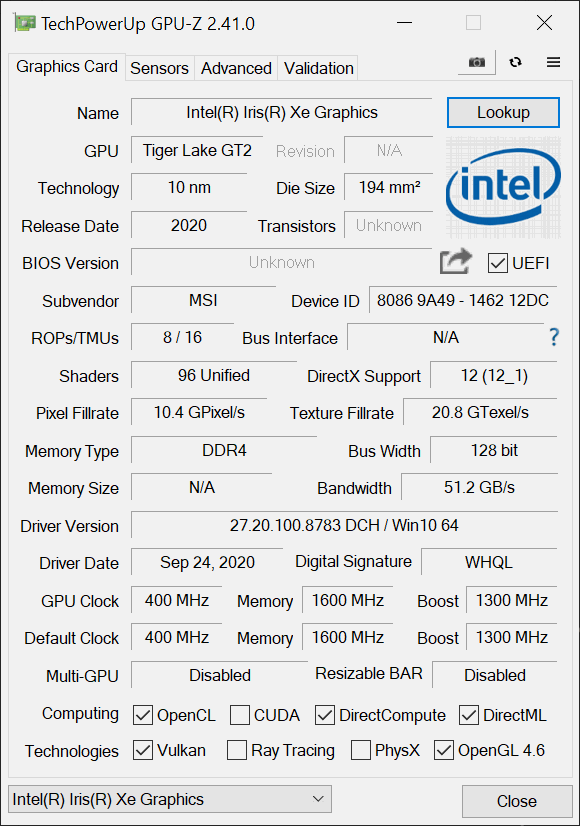








Was the only a batch for reviewers with display Sharp LQ134N1JW53 running at 120hz? As none of the MSI pages (EU, USA, ASIA) mention a model with 120hz panel – only 60hz.
Well, we had a 60Hz unit. Also, we got bought ours from a retailer, and not from the company itself, so perhaps we can’t really answer your question.
OK, thanks for a quick reply. Yeah, I went through your review again and you never mention 120hz, but I’ve seen two today mentioning it 😀 and then couldn’t find it on official tech sheets.